Annons
 GRUB eller GRand Unified Bootloader är bootloader som vanligtvis installeras av Linux-distributioner på din hårddisk. GRUB ansvarar för att visa dig menyn som låter dig välja det operativsystem du vill starta in i och låter dig även justera och styra startalternativen.
GRUB eller GRand Unified Bootloader är bootloader som vanligtvis installeras av Linux-distributioner på din hårddisk. GRUB ansvarar för att visa dig menyn som låter dig välja det operativsystem du vill starta in i och låter dig även justera och styra startalternativen.
Fantastiska krafter i goda händer men som du antagligen vet "med stora krafter kommer stora ansvar", så GRUB låter dig låsa ner några funktioner och starta upp poster så att endast de avsedda användarna kan gå genom.
När man talar om säkerhet i datorsystem måste man ofta analysera situationen man befinner sig i och välja lämpliga alternativ. Om du har hackare som får fysisk tillgång till ditt datorsystem kommer GRUB-säkerhetsåtgärderna inte att hålla en sekund (i stort sett ingenting skulle göra). Det bästa alternativet i en sådan situation är att hålla hårddisken krypterad, eller om din hårddisk kan skyddas med lösenord, använd det alternativet.
Men de flesta av oss behöver inte oroa sig för hackare med fysisk åtkomst lika mycket som våra inte-så-dator kunniga släktingar och vänner som fikler med systemet. Det är vad vi har inloggade lösenord för (de är inte tillräckligt säkra för hackare, lita på mig!), Och det är situationen där du skulle vara klokt att använda GRUB-säkerhetsfunktioner.
Det är också en bra praxis att lösenordsskydda poster i återställningsläget eftersom de kan användas av alla användare för att få root-åtkomst.
GRUB-säkerhetsfunktioner låter dig låsa in redigeringen av startalternativ som du öppnar genom att trycka på 'e' och de låter dig lösenordsskydda utvalda eller alla startposter.
Följ stegen nedan för att se hur du lösenordsskyddar GRUB-poster:
- Avfyra terminalen. Typ röja och tryck på enter. Frågan skulle ändras till något som "grub>".
- Stiga på md5crypt vid GRUB-prompten. Skriv in lösenordet när du uppmanas till det och tryck på enter. Kommandot returnerar ditt lösenord krypterat som en md5-hash. Du behöver detta så skriv en anteckning eller kopiera till urklipp.
- Nu måste vi redigera /boot/grub/menu.lst fil. Du rekommenderas att göra en säkerhetskopia av filen innan du redigerar den om något skulle gå fel.
- Ange raden lösenord –md5 före raden som lyder: "BEGIN AUTOMAGISK KERNELISTNING" (faktiskt behöver den bara komma framför någon av startmenyn, så att du kan skriva den var som helst så länge den är före dem).
- Om du sparar filen just nu utan ytterligare redigeringar skulle du ha låst in interaktiv redigering i GRUB. Administratören eller i så fall skulle du behöva trycka på 'p' -tangenten och ange rätt lösenord för att komma åt dessa avancerade alternativ.
- Om du dessutom vill låsa in specifika menyposter så att någon utan kännedom om rätt lösenord inte kan starta in det operativsystemet bör du lägga till ordet låsa allt i sig själv på en separat rad strax efter titelspecifikationen för varje post i menyn.
- Nästa gång någon försöker välja den låsta menyposten kommer han / hon att ange ett lösenord innan han / hon kan starta i motsvarande operativsystem.
- För att låsa poster i återställningsläget är det bäst att ändra raden lockalternative = false till lockalternative = true. Detta låser in alla framtida återställningsläge-poster även om du uppdaterar kärnan.
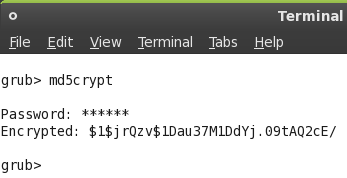
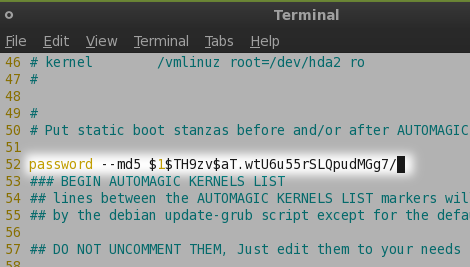
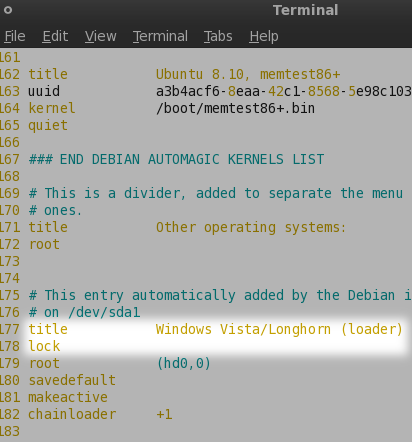
Vilka säkerhetsfunktioner använder du för att säkra ditt system? Har du krypterat hårddisken? Eller använder du ett BIOS-lösenord? Låt oss veta i kommentarerna. Kolla också in hur man lägger till en anpassad bakgrund till GRUB-menyn Hur man skapar en anpassad stänkbild för GRUB Läs mer
Utforska mer om: Boot Screen, kryptering, GRUB Bootloader, Lösenord, Ubuntu.
hotgeek
24 december 2014 kl 15:08
Det fungerar inte om du har dual-boot-maskin med EFI aktiverat.
SvarSensiGuard
15 oktober 2009 klockan 04:57
Tack för att du delade med oss. Mycket informativt och intressant... fortsätt posta: D
SvarJames den 1: a
6 oktober 2009 klockan 10:56
Två kommentarer:
1. Varun Kashyap, författaren, gjorde det ganska tydligt att detta var för att förhindra att familj och vän skulle vara guruer från att röra där du inte vill röra. Det är verkligen inte att förhindra att en kunnig cracker kommer in.
2. Han gjorde det också ganska tydligt att göra några intelligenta säkerhetskopior innan han kom in på detta.Bra jobb...
Svar-
delhi
9 april 2009 kl 12:48
herr jag står inför ett problem. om jag startar får jag felmeddelandet
som Fel 32: Måste verifieras
Tryck på valfri tangent för att fortsätta...Svarvickey
28 maj 2009 kl 07:29
Kontrollera lösenordet du har angett. Jag tror att felet representerar det.
Svar
-
hydtech
23 februari 2009 kl. 14.29
hmm, vad händer om någon lyckas förbikoppla eller byta ut Grub-startladdaren? då skulle lösenordslåset inte betyda.
Svar-
JBu92
27 februari 2009 kl 17:39
Egentligen är det mycket enklare än så, du kan helt enkelt slå e (jag tror att det är w, beroende på vilket som tillåter dig att redigera startalternativen) och ta bort lösenordslinjen. Jag önskar att jag skulle ha vetat att FÖR jag skruvade upp min md5-hash (glömde $, lol).
SvarJBu92
6 mars 2009, kl 09:14
Det fungerar om du sätter lösenordet på varje enskild post, hur som helst, jag är inte säker på om det fungerar med låsfunktionen.
Svar
-


